钉钉新建日程的方法
时间:2023-02-01 10:18:22作者:极光下载站人气:25
钉钉是一款很多小伙伴都在使用的协同办公软件,它的功能十分的丰富,支持手机与电脑之间传送文件,还能方便同事之间随时进行交流。很多小伙伴都有建立备忘录的习惯,将重要的事项进行记录,以免自己忘记。在钉钉中我们同样可以记录重要的事项,还可以设置提醒的时间以及方式,并且方法十分的简单,我们只需要将事项添加到日历中,也就是新建个人日程即可。有的小伙伴可能不清楚具体的操作方法,接下来小编就来和大家分享一下钉钉新建日程的方法。
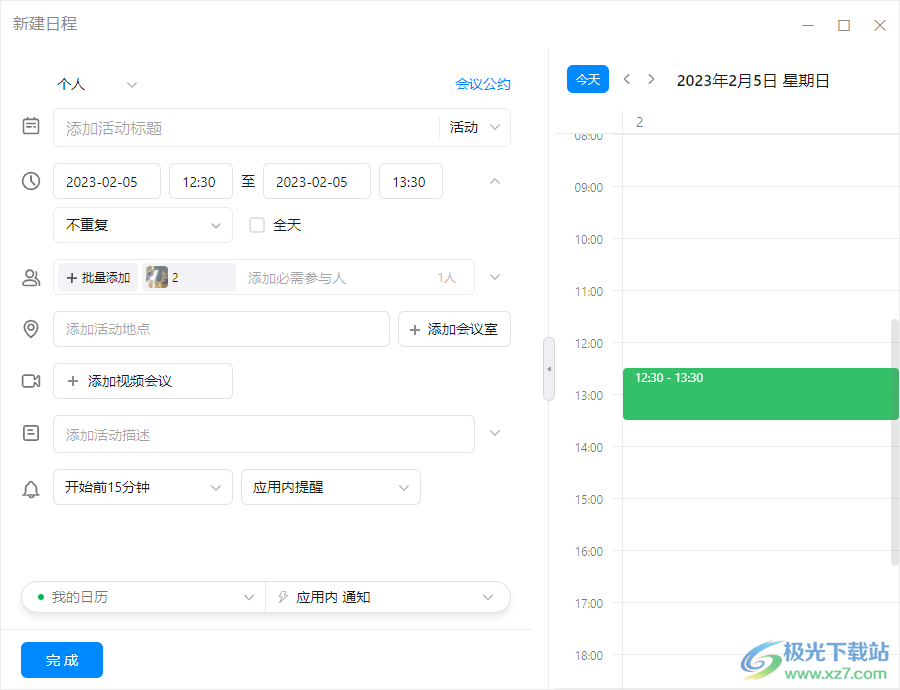
方法步骤
1、第一步,我们先打开电脑中的钉钉,然后在钉钉页面中我们点击左侧的“日历”选项
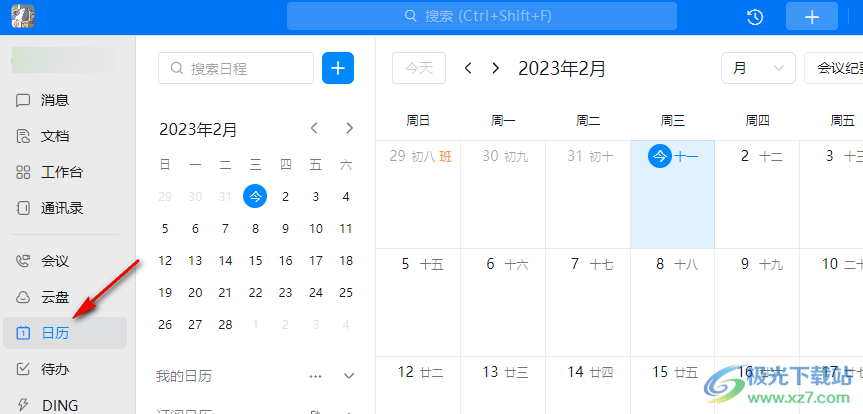
2、第二步,在日历页面中,我们先选择一个需要建立日程的日期,然后点击页面上方的“+”图标
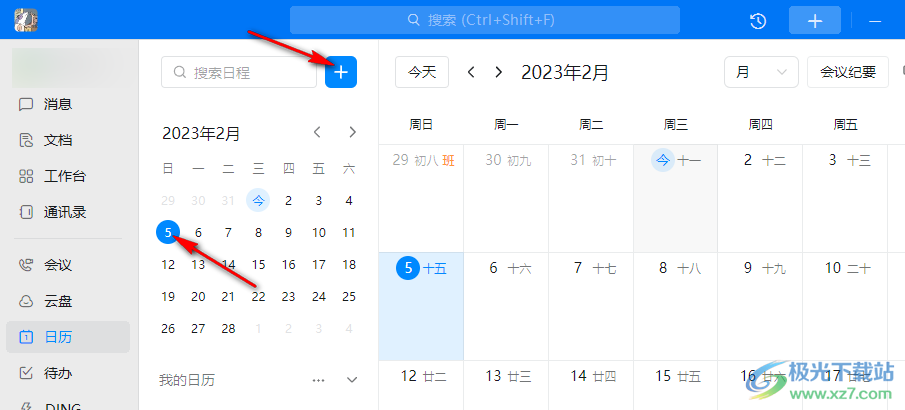
3、第三步,点击“+”图标之后,我们会进入新建日程页面,在该页面中我们首先点击公司名称,一般情况下默认新建内部日程,所以我们如果是个人新建日程需要先打开该选项,将选项改为“个人”

4、第四步,接着我们点击“会议”选项,然后在下拉列表中选择日程类型,我们可以在“会议”和“活动”这两个选项中进行选择,选择好之后在前面的框内输入活动名称
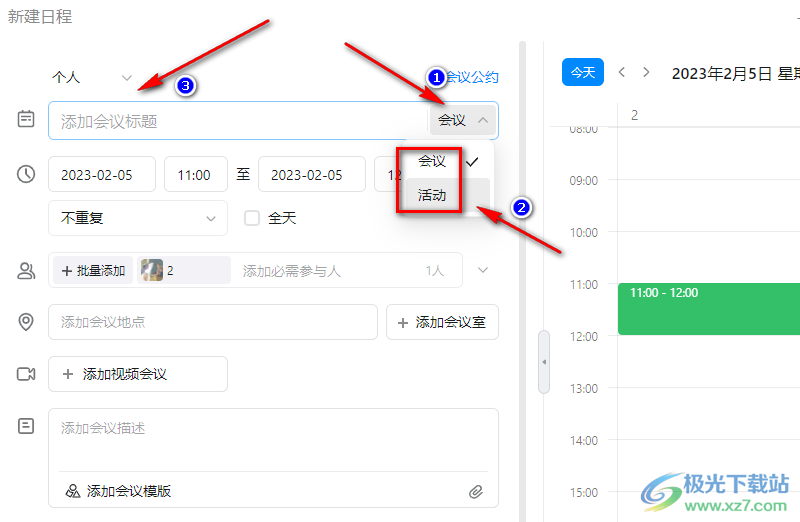
5、第五步,在页面下方我们再设置好活动的时间、参与人、活动地点、提醒时间以及通知方式,最后点击“完成”选项即可
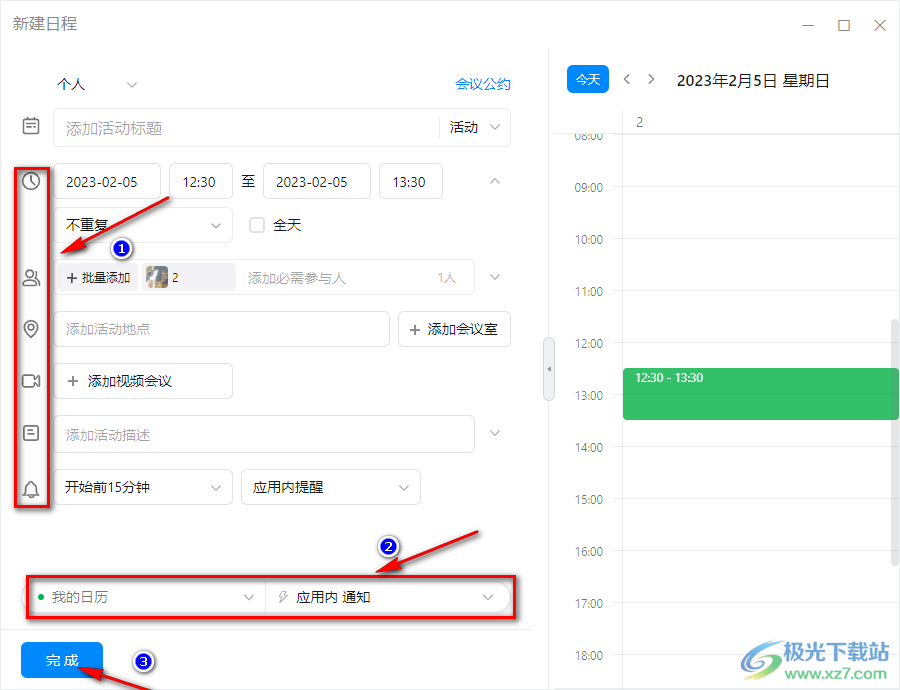
6、第六步,创建完成之后我们回到日历页面中点击日期中的活动名称就可以对活动内容进行查看了
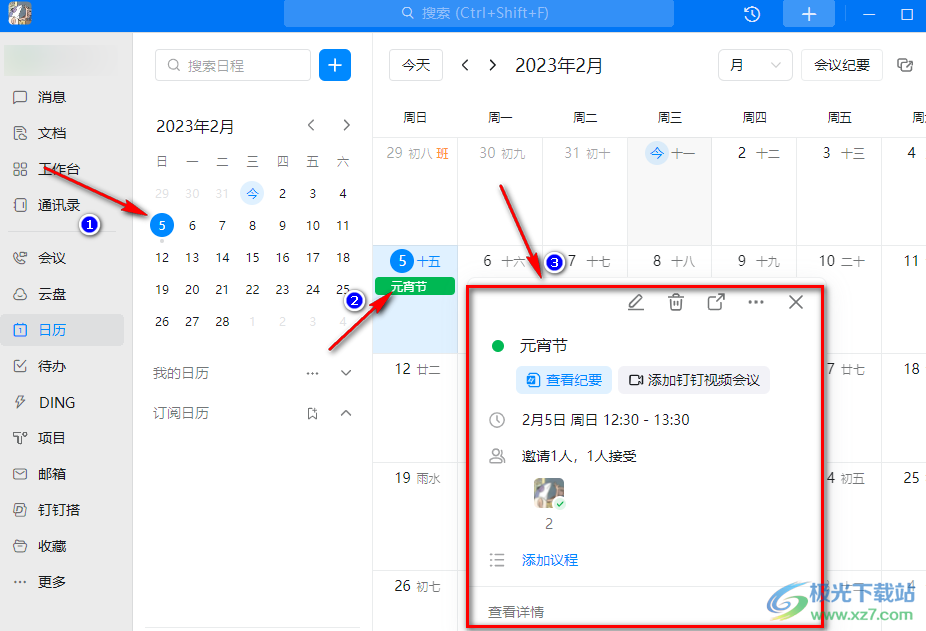
以上就是小编整理总结出的关于钉钉新建日程的方法,我们在钉钉中打开日历选项,然后选中一个日期再点击“+”图标,进入新建日程页面之后,我们完成日程类型、时间、参与人、活动地点以及提醒方式等内容的设置,最后点击“完成”选项即可,感兴趣的小伙伴快去试试吧。


网友评论